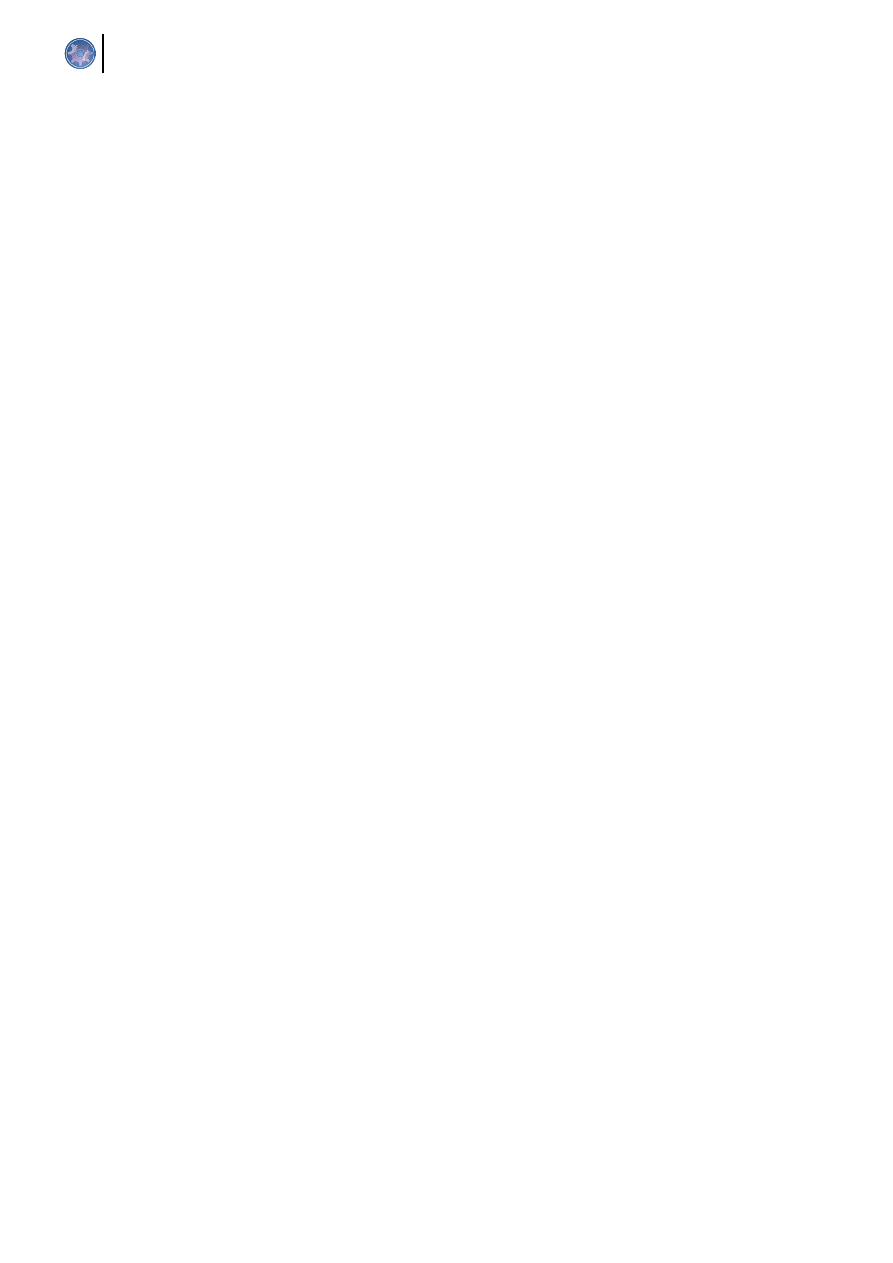
Tipsy
Gdy terminy gonią
74
listopad 2008
Tipsy
Gdy terminy gonią
75
www.lpmagazine.org
Gdy terminy gonią
Piotr Pawłowski
K
ultura pracy to m.in. dobre or-
ganizowanie czasu. Co zrobić,
gdy zorientujemy się, że pa-
nowanie nad zaplanowanymi
projektami, rozpiętymi w czasie, nam nie wy-
chodzi? Jak zwykle pomocny okaże się kom-
puter z zainstalowanym programem GanttPro-
ject. Dzięki niemu każde postawione przed
nami zadanie będzie odpowiednio przygotowa-
ne w czasie i tylko od nas będzie zależało czy
zrealizujemy wszystko w terminie.
Aplikacja GanttProject jest graficznym
narzędziem do planowania i organizowania
zadań rozciągniętych w czasie. Została na-
pisana w języku Java, daje więc szerokie
możliwości w korzystaniu z niego na wielu
systemach operacyjnych. Sposób wyświe-
tlania w wprowadzonych projektach za po-
mocą wykresu Gantt'a dał temu projekto-
wi nazwę. Aktualna wersja oznaczona jest
numerkiem 2.0.7 i jest cały czas rozwijana.
Gotowe paczki dla poszczególnych syste-
mów można pobrać ze strony domowej pro-
jektu. Ciekawe jest również to, że można uru-
chomić program z poziomu przeglądarki. Ja
jednak przedstawię program w wersji dla sys-
temu operacyjnego.
Instalacja i pierwsze kroki
Aby GanttProject znalazł się w naszym sys-
temie należy pobrać przygotowane wcześniej
paczki lub pliki źródłowe. Instalacja nie od-
biega od przyjętych standardów. Program z
paczki instalujemy poleceniem rpm -i apli-
kacja.rpm zaś źródła tradycyjnie poleceniami
./configure , make , make install (jako root).
Po zainstalowaniu możemy uruchomić apli-
kację poleceniem ganttproject.
Naszym oczom ukazuje się przyjazny,
graficzny interfejs. Warto chwilę się z nim
zaznajomić i sprawdzić gdzie znajdują się
poszczególne opcje. Warto na początku po-
święcić czas na zagadnienia konfiguracyjne.
Wybieramy opcję Parametry z menu Edy-
cja lub wciskamy kombinację Ctrl+G. Mo-
żemy dopasować kolorystykę wykresu do
własnych potrzeb. Istnieje możliwość sperso-
nalizowania programu i wpisania danych fir-
my dla której pracujemy, co ułatwi później-
sze wstawianie nowych projektów. Mamy
tez wpływ na wygląd samego programu jak i
używanego języka. Do reszty opcji konfigu-
racyjnych wrócimy w odpowiednim czasie.
Wykres Gantt'a
Na początku warto dowiedzieć się czym jest
wykres Gantt'a. Otóż ów wykres w graficz-
ny sposób przedstawia wykonanie zadań w
czasie. Jest bardzo pomocnym narzędziem
w projektowaniu złożonych procesów. Po raz
pierwszy został on zastosowany do przedsta-
wienia planu produkcji w jednym z przedsię-
biorstw. W typowym wykresie Gantt'a oś X
reprezentuje jednostki czasu zaś Y to stano-
wiska pracy. Najczęściej ów wykres stosu-
je się na etapie planowania przedsięwzięcia.
Nie rzadko też już w trakcie wdrożeń jest on
modyfikowany. Stanowi także sposób kon-
troli realizowanych planów.
Jak już poszerzyliśmy swoją wiedzę
o wykres Gantt'a warto teraz zwrócić uwagę
jak został on wdrożony do naszego progra-
mu. W zasadzie jest on szkieletem całego in-
terfejsu graficznego. Dzięki niemu w przej-
rzysty sposób śledzimy realizację naszych
przedsięwzięć. Jak wspomniałem wcześniej
mamy wpływ na kolorystykę wykresu. Warto
go zmienić, gdyż domyślna kolorystyka nie
wszystkim może przypaść do gustu. Aby tego
dokonać wystarczy znaleźć odpowiednią za-
kładkę w ustawieniach bądź też kliknąć pra-
wym przyciskiem na pole wykresy i wybrać
Parametry wykresu. Efekty naszych zmian są
na bieżąco widoczne w podglądzie. Oprócz
kolorów mamy też do wyboru kilka innych
opcji, które jeszcze bardziej ułatwią nam pra-
widłowe odczytanie wykresu.
Osoby
Jak wiadomo projekt sam w sobie nie jest
wartościowy. To nasi współpracownicy bądź
podwładni wdrażają w życie cały plan. W
GanttProject mamy możliwość stworzenia
zarówno określonych osób jak i stanowisk,
na których są zatrudnieni. Przed rozpoczę-
ciem planowania istotną sprawą jest, aby
wprowadzić wszystkie osoby do bazy pra-
cowników. W tym celu należy z menu Osoby
wybrać Nowa osoba bądź wcisnąć Ctrl+H.
Jeśli już wcześniej tworzyliśmy listy osób
i zapisaliśmy je w formacie programu lub
też w XML mamy możliwość zaimportowa-
nia takiej listy. Aby tego dokonać wybiera-
my opcję Importuj Osoby z tego samego me-
nu. Przy tworzeniu nowego pracownika ma-
my do wypełniania pola informacyjne. War-
to wypełniać je wszystkie, szczególnie nazwa
– by poprawnie identyfikować nasz personel,
oraz e mail, co pozwoli w szybki sposób wy-
słać wiadomość elektroniczną do konkretne-
go podwładnego. Szczególną uwagę należy
zwrócić na pole Przypisana Rola. To w niej
ustalamy stanowisko jakie piastuje dana oso-
ba. Domyślnie mamy do wyboru tylko dwie
możliwości: Niezidentyfikowany oraz Kie-
rownik projektu. Skromnie. Możemy jednak
dodać kolejne stanowiska. W tym celu wra-
camy do okna ustawień programu i wybiera-
my ostatni dostępny podpunkt – Rola osoby.
W dostępnej tabeli dowolnie wpisujemy na-
zwy stanowisk. Ich numery wypełnią się sa-
me. Po dodaniu wszystkich stanowisk mo-
żemy wrócić do dodawania poszczególnych
osób. Oprócz wspomnianych wcześniej pól
możemy wpisać w jakich dniach nasz współ-
pracownik ma urlop. W znaczący sposób od-
bije się to na wykresie Gantt'a, gdzie wszyst-
ko zostanie dokładnie odzwierciedlone.
Tworzymy więc wszystkie osoby jakie
będą miały czynny wkład w postępy pro-
jektu. Oczywiście nie ma przeszkód by do-
dawać pracowników w trakcie trwania pro-
jektu – od tego jest wykres Gantt'a, planuje
i kontroluje.
Zadania w projekcie
Jeśli etap dodawania osób odpowiedzial-
nych za poszczególne zadania mamy już za
sobą możemy przejść do planowania zadań
w projekcie. Zapewne wielu z Was zanim
naniesie jakiekolwiek dane do programu się-
gnie po kartkę i rozrysuje to samodzielnie.
Błędne myślenie i marnowanie czasu. Do-
dawanie, usuwanie i modyfikowanie zadań
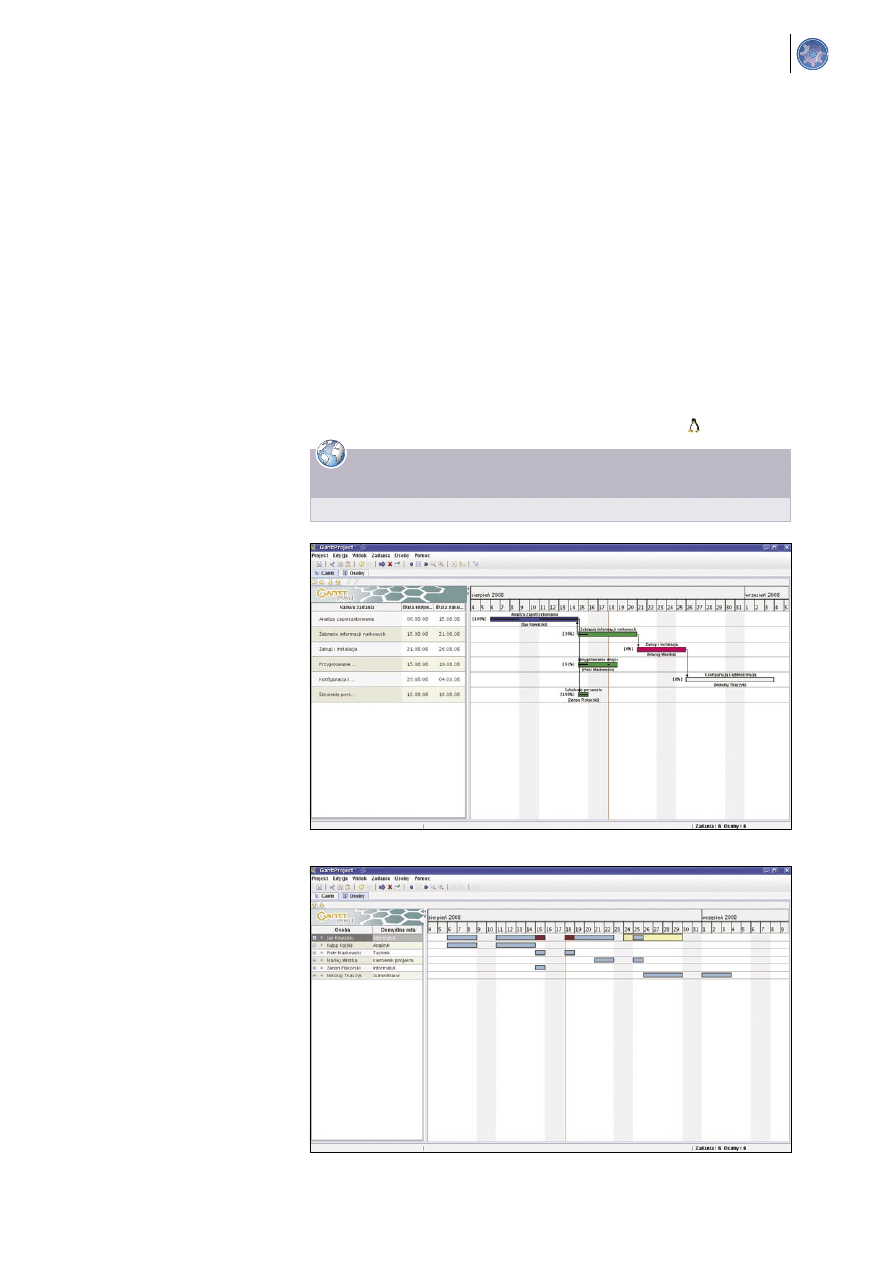
Tipsy
Gdy terminy gonią
74
listopad 2008
Tipsy
Gdy terminy gonią
75
www.lpmagazine.org
jest bardzo proste i intuicyjne. Nie potrze-
ba więc planowania na brudno. Możemy od
razu przejść do wpisywania danych do pro-
gramu. Aby stworzyć nowe zadanie wybie-
ramy opcję Nowe zadanie z menu Zadania
bądź tez wciskamy Ctrl+T. W oknie po le-
wej stronie pojawi nam się nazwa zadania,
data jego rozpoczęcia i zakończenia. Szcze-
gółowe informacje odnajdziemy, gdy wy-
bierzemy Właściwości zadania bądź dwu-
krotnie klikniemy na wykres zadania. Tutaj
mamy możliwość ustawienia długości za-
dania, jego priorytet oraz procentowy po-
stęp wykonania. W zakładce Zależności
możemy powiązać zadania ze sobą. Jest to
jedna z najważniejszych opcji, gdyż rzad-
ko się zdarza by projekt składał się z jed-
nego zadania lub kilku, nie powiązanych ze
sobą działań. Na przykład jeżeli jedno dzia-
łanie może rozpocząć się dopiero po zakoń-
czeniu innego to możemy je powiązać za po-
mocą powiązania Koniec-Start. I tak, oprócz
wspomnianej opcji, możemy też wiązać ty-
pami Start-Koniec (gdy zadanie modyfiko-
wane się zakończy rozpocznie się zadanie
zależne), Start-Start (wszystkie zadania za-
leżne od siebie muszą rozpocząć się jedno-
cześnie) oraz Koniec-Koniec (wszystkie za-
dania zależne muszą zakończyć się w tym
samym czasie). Tego typu powiązania bar-
dzo ułatwiają pracę z projektem i pozwala-
ją na dobrą optymalizację działań personelu.
W kolejnej zakładce możemy dodać osoby
odpowiedzialne za dany etap projektu. Do-
danie ich tutaj wprowadzi modyfikacje także
do diagramu osób, w którym możemy pod-
glądać przypisane zadania naszym współpra-
cowników. Będziemy mogli w prosty sposób
sprawdzić, czy do zadania nie przypisać in-
nej lub dodatkowej osoby, bo, na przykład,
osoba odpowiedzialna ma w tym czasie
urlop lub jest już przypisana do innej czyn-
ności. Sytuację, gdy jeden pracownik ma za
dużo zadań możemy zauważyć na Rysunku
2. Ostatnie dwie zakładki to miejsce na wpi-
sywanie dodatkowych informacji czy przy-
pisów odnośnie zadania. Znając takie pod-
stawy możemy w prostu sposób ułożyć na-
wet bardzo skomplikowany plan inwestycji
w przedsiębiorstwie.
Dodatkowe opcje
Po zaplanowaniu całego projektu jest on
bez wartości jeśli nie przedstawimy go na-
szym podwładnym. Mamy na to kilka spo-
sobów. Najciekawszą funkcją jest możli-
wość umieszczenia naszego planu bezpo-
średnio na serwerze sieciowym. W tym ce-
lu należy uprzednio wprowadzić adres ser-
wera, login, hasło oraz katalog, w którym
nasz plan ma zostać umieszczony, w ustawie-
niach programu. Tutaj mała rada: katalog mu-
si istnieć na serwerze. Program nie potrafi sa-
memu stworzyć nieistniejącego folderu. Za-
pisywanie pliku na serwerze wykonywane
jako samodzielny proces lub niejako przy
okazji. Bierze się to z tego, gdyż podczas
wybierania formy zapisu projektu możemy
go równocześnie zapisać u siebie na dysku
twardym i wysłać na serwer FTP. Naturalnie
samo wysłanie na zewnętrzną maszynę także
jest możliwe. Wystarczy wybrać z menu Plik
opcję Serwer webowy i Zapisz w sieci. Zapi-
sywany jest wtedy plik z rozszerzeniem .gan.
Jeśli jesteśmy w sytuacji, gdzie nasi współ-
pracownicy nie będą mieli dostępu do kom-
puterów lub sieci możemy przekazać pro-
jekt w inny sposób. Przede wszystkim może-
my zapisać go jako grafikę, a następnie wy-
drukować. Gustowniejsze jest jednak stwo-
rzenie pliku pdf, który będzie zawierał w so-
bie dane firmy, listę zadań, lista osób biorą-
cych udział, wykres Gantt'a oraz diagram
osób. Tak przygotowany dokument możemy
bez obróbki wydrukować i rozpowszechniać
wśród pracowników. Dodatkowo możemy za-
pisać wynik planowania jako plik CVS, html
lub Microsoft Project. Szczegółowe opcje do-
tyczące eksportu do pliku CVS odnajdziemy
w ustawieniach programu. Wszystkie polece-
nia związane z zapisaniem plików odnajdzie-
my pod opcją Eksportuj w menu Projekt. Tam
też znajdziemy Importuj gdzie w prosty spo-
sób możemy zaimportować uprzednio two-
rzone przez nas projekty.
Rysunek 2.
Diagram Osób
• [1] http://www.ganttproject.biz – Strona domowa projektu
W Sieci
Rysunek 1.
Wykres Gantt'a
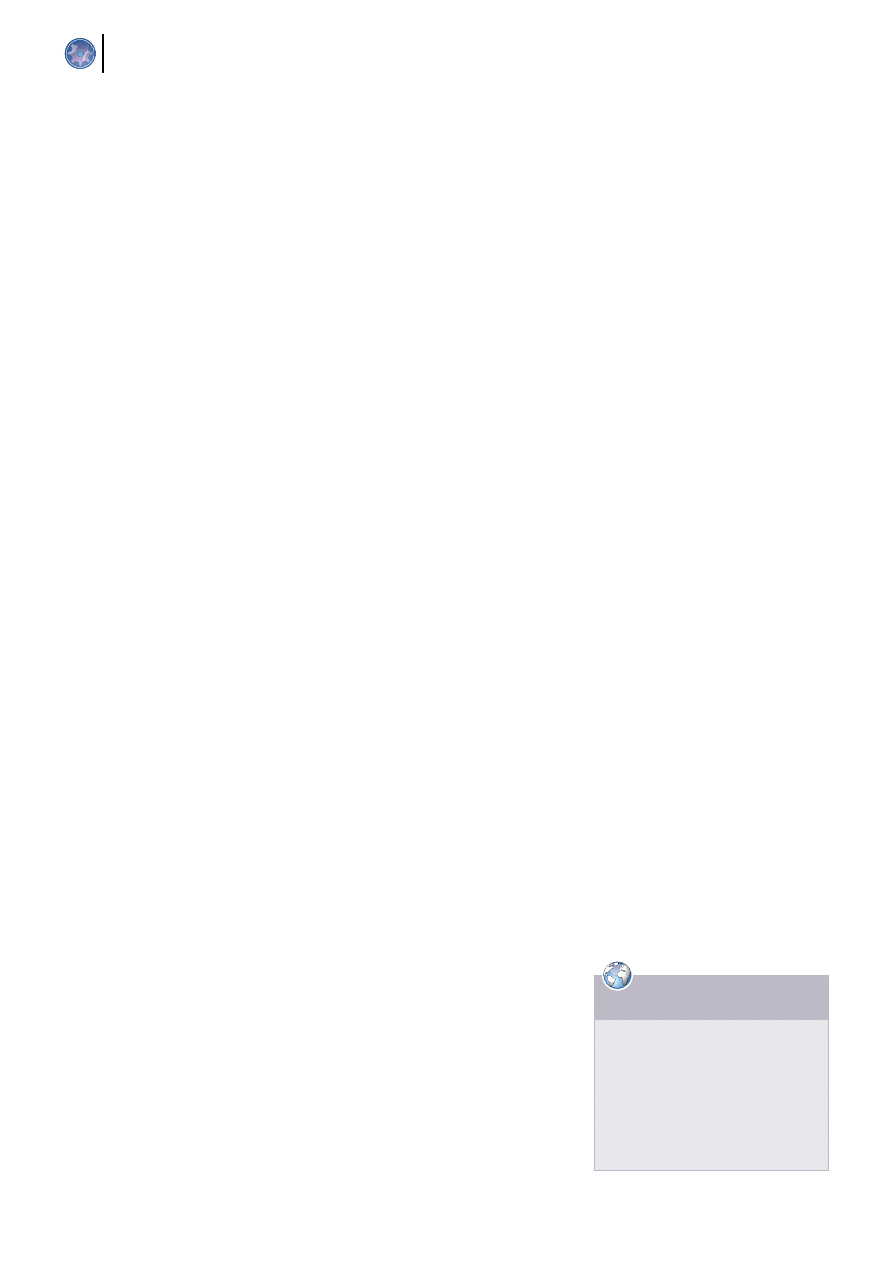
76
listopad 2008
Tipsy
W gąszczu haseł, pinów i kodów
77
www.lpmagazine.org
Tipsy
W gąszczu haseł, pinów i kodów
W gąszczu
haseł, pinów i kodów
Piotr Pawłowski
T
ermin Bezpieczeństwo Danych dla
każdego może kojarzyć się z in-
nymi zabiegami. Dla jednej osoby
będzie oznaczać ochronę danych
znajdujących się na serwerze bądź dysku twar-
dym, druga zrozumie to jako fizyczne zabezpie-
czenia w serwerowni, jeszcze inne skojarzenia
będą prowadzić do ochrony danych osobowych.
W poniższym artykule chciałbym zaspokoić po-
trzeby tych użytkowników, którzy w ogromie
haseł, kodów, pinów i innych metod ochrony da-
nych nie nadążają za ich zmianami. Postaram się
więc przybliżyć trochę dwa programy umożli-
wiające przechowywanie wszelakich haseł.
KeePassX
Programów do przechowywania danych jest
wiele, jednak nie każdy w pełni zaspokoi potrze-
by użytkownika. Jednym z tych, który wystar-
czy nie tylko do domowych rozwiązań ale przy-
da się także administratorom serwerów jest Ke-
epassX. Program docelowo został napisany na
platformę Windows [1], jednak z powodzeniem
został przeniesiony do środowiska UNIXowego
dzięki licencji GPL [2]. Gotowe pakiety instala-
cyjne można pobrać ze strony domowej projektu
[3]. Paczki dostępne są dla takich dystrybucji jak
Fedora (w wersji 8 i 9), OpenSUSE (wersja 10.3
i 11.0) oraz Ubuntu (7.10 i 8.04). Nie zapomnia-
no o użytkownikach innych dystrybucji i trady-
cyjnie zamieszczono również kod źródłowy pro-
gramu do samodzielnej kompilacji.
Interfejs KeePassX jest bardzo przejrzysty
i intuicyjny. Po instalacji i włączeniu programu
od razu widać, co i gdzie się znajduje. Mimo
nieskomplikowanego interfejsu program stano-
wi potężne narzędzie w swojej kategorii.
Pracę z aplikacją należy rozpocząć od stwo-
rzenia swojej bazy danych, w której przechowy-
wane będą wszystkie hasła, które wprowadzimy.
Na początku należy podać hasło główne, które
będzie służyło nam do włączenia bazy. Warto w
tym miejscu zatrzymać się na dłużej i wymyślić
solidne hasło, które z jednej strony będzie przyja-
zne dla nas, a z drugiej uniemożliwi postronnym
osobom dotarcia do naszych danych. Oprócz ha-
sła możemy zastosować tzw. plik-klucz. Po pro-
stym stworzeniu takiego klucza otwarcie pliku
bazy danych z naszymi poufnymi informacjami
będzie jeszcze trudniejsze. Plik będzie wymaga-
ny za każdym razem, gdy będziemy chcieli uzy-
skać dostęp do zapisanych haseł. Warto przecho-
wywać ten plik na osobnym nośniku danych, np.
pendrive. Dzięki takim zabiegom bardzo dobrze
zabezpieczymy nasze dane.
Po stworzeniu bazy należy umieścić w niej
to, co najważniejsze, czyli hasła. Warto od same-
go początku mieć wszystko uporządkowane. W
tym celu warto stworzyć grupy, czyli krótko mó-
wiąc podzielić wszystko na kategorie. Aby stwo-
rzyć grupę należy w menu Edit kliknąć Add New
Group lub wcisnąć Ctrl+G . Po wpisaniu nazwy
grupy i wybraniu ikonki należy zatwierdzić wy-
bór, by nowa kategoria pojawiła się na liście. W
ten sposób można podzielić sobie dane na ta-
kie kategorie jak: telefony, banki, konta e-mail
itp. Kolejnym etapem jest dodanie rekordów do
stworzonych uprzednio grup. Dodanie takiego
wpisu można dokonać poprzez wybranie z me-
nu Edit opcji Add New Entry bądź wcisnąć kla-
wisze Ctrl+Y. Naszym oczom ukaże się okno,
w którym wpisujemy wszystkie możliwe dane,
począwszy od tytułu, poprzez nazwę użytkowni-
ka i hasło, a kończąc na komentarzu. Ciekawym
dodatkami są opcje sprawdzające siłę hasła oraz
ich generator. Pierwszy wyświetla złożoność ha-
sła w sposób graficzny – pasek pokazuje ilu bito-
we ono jest. Generator haseł występuje jako do-
datek. Dostęp do niego można uzyskać z pozio-
mu dodawania wpisu jak i z menu Extras. Dzię-
ki niemu możemy zdefiniować, z jakich znaków
ma zostać stworzone hasło (wielkie i małe litery,
liczby, znaki specjalne, istnieje możliwość zdefi-
niowania znaków, jakie mają zostać użyte) oraz
jak długie ma ono być. Nie trzeba nikogo uświa-
damiać, że im hasło dłuższe i bardziej złożone,
tym trudniej je złamać. Po wygenerowaniu ha-
sła wracamy do okna dialogowego ustawień no-
wego wpisu. Warto zwrócić uwagę na opcję po-
wiadomienia o wygaśnięciu hasła. Może to być
bardzo pomocne dla administratorów serwerów,
którzy w celu podniesienia bezpieczeństwa co
jakiś czas zmieniają hasła dostępowe.
Wbrew pozorom dostęp do loginów i ha-
seł nie jest trudny. Nie trzeba za każdym razem
edytować rekordu i przepisywać wszystkiego
ręcznie. W celu szybkiego skopiowania hasła
lub loginu należy kliknąć na interesujący nas
wpis i wybrać Ctrl+C (gdy chcemy skopiować
hasło do schowka) bądź Ctrl+B (w celu skopio-
wania loginu). Aby skopiować adres URL wy-
starczy skorzystać z klawiszy Ctrl+U.
Kilka słów warto poświęcić na omówienie
możliwości konfiguracyjnych aplikacji. O ile
opcje dotyczące wyglądu można pominąć, tak o
właściwościach szyfrowania należy wspomnieć.
Przede wszystkim wszystkie pliki baz (z rozsze-
rzeniem *.kdb) są szyfrowane. Do wyboru ma-
my dwie metody: AES oraz Twofish, obie 256 bi-
towe. O ile ustawienia dotyczące każdej bazy na
tym etapie się kończą, tak mamy również moż-
liwość ingerencji w ustawienia globalne. Naj-
bardziej interesujące są ustawienia bezpieczeń-
stwa. Możemy wybrać, po jakim czasie sko-
piowane hasło ma zostać usunięte ze schowka.
To bardzo użyteczne, gdyż po skończeniu pra-
cy nie musimy pamiętać o czyszczeniu pamię-
ci podręcznej. Mamy też wpływ na zablokowa-
nie programu przy minimalizacji oraz po prze-
kroczeniu czasu nieaktywności. Oczywiście za-
blokować program możemy również bezpośred-
nio podczas pracy, gdy na przykład musimy opu-
ścić stanowisko.
Aplikacja KeePassX to dobre narzędzie.
Warto poświęcić mu dużo uwagi gdy spotyka
nas problem dotyczący naszej ludzkiej pamięci.
QPaMaT
Program QPaMaT to druga aplikacja do przecho-
wywania danych osobistych dostępna zarówno
na platformę UNIX jak i Windows. Jej kod moż-
na pobrać ze strony domowej projektu [4]. Ak-
• [1] http://keepass.info – Strona projek-
tu KeePass
• [2] http://www.gnu.org/copyleft/gpl.html
– Licencja GPL
• [3] http://www.keepassx.org – Strona
projektu KeePass dla systemów UNIX
• [4] http://qpamat.berlios.de – Strona
domowa aplikacji QPaMaT
W Sieci
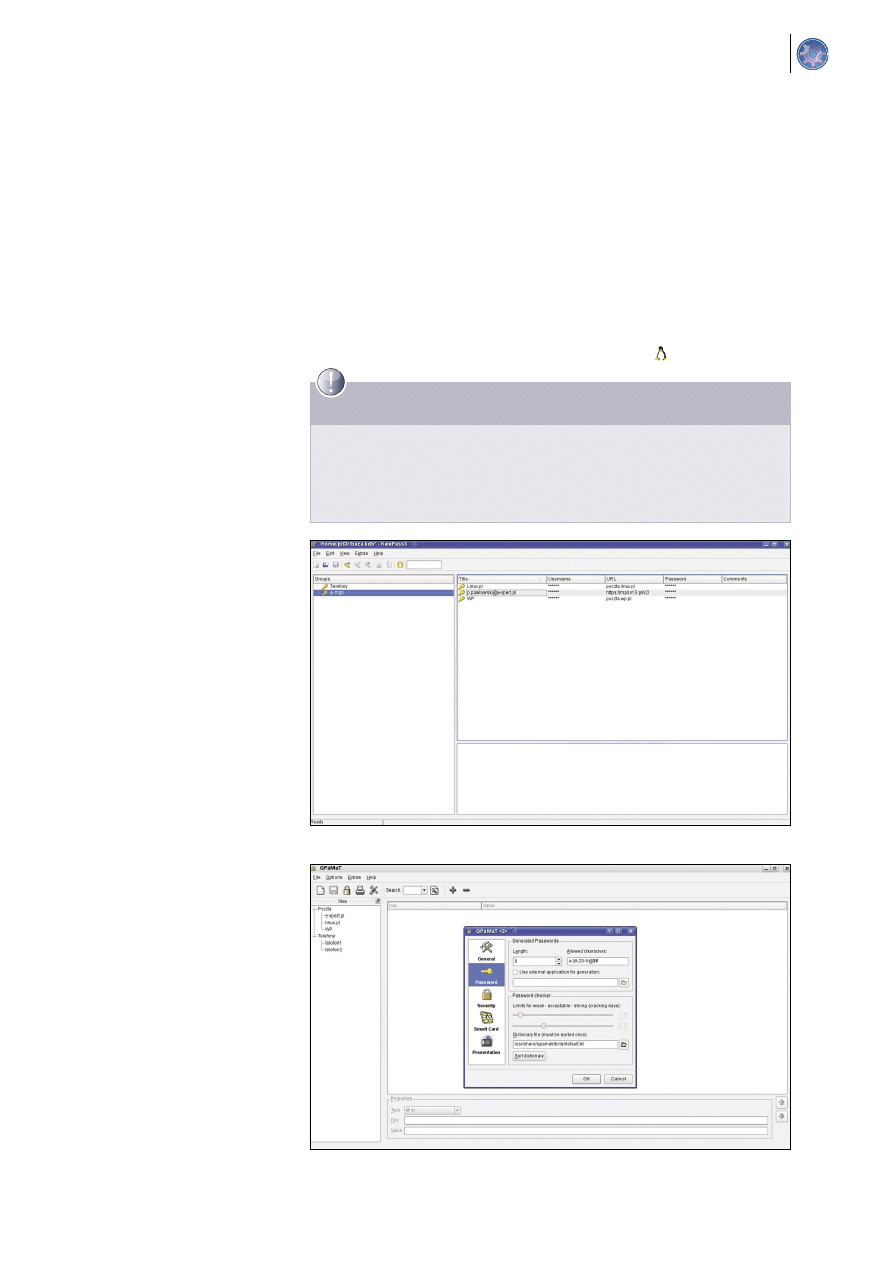
76
listopad 2008
Tipsy
W gąszczu haseł, pinów i kodów
77
www.lpmagazine.org
Tipsy
W gąszczu haseł, pinów i kodów
tualna wersja to 0.5.3 i taką właśnie chciałbym
przedstawić. Do poprawnego funkcjonowania
wymagana jest biblioteka Qt w wersji 4.2. Do
szyfrowania haseł używany jest OpenSSL – sta-
bilne i bezpieczne rozwiązanie stosowane także
w innych popularnych aplikacjach (np. przeglą-
darka Konqueror). Hasła mogą być przechowy-
wane zarówno na dysku twardym jak i na karcie
pamięci, ale o tym za chwilę.
Na pierwszy rzut oka szata graficzna przy-
pomina tę poznaną w KeePassX. Nie ma się co
temu dziwić – jest przejrzysta, więc znalezienie
pożądanego hasła nie stanowi problemu. Zanim
jednak program pokaże nam swoje oblicze pro-
si nas o podanie hasła. Na tym etapie można już
odczuć, że dane będą solidnie zabezpieczone.
W związku z polityką bezpieczeństwa, nie uda
nam się wpisać prostego hasła. Przy próbach
wpisania np. qwerty program odmówi przyjęcia
takiego hasła. Warto więc poświęcić chwilę na
wymyślenie solidnego ciągu znaków.
Gdy już uda nam się zalogować do pro-
gramu możemy przejść do etapu dodawania
danych. W celu dodania grupy należy kliknąć
prawym przyciskiem myszy na menu znajdują-
ce się po lewej stronie i wybrać Insert Catego-
ry. W podobny sposób można dodać wpis, wy-
bierając Insert Item lub po prostu wcisnąć kla-
wisz Insert. Kolejnym krokiem jest dodanie
wartości do wstawionych wpisów. Po raz kolej-
ny należy kliknąć prawym przyciskiem myszy,
tym razem na menu znajdujące się pośrodku
i wybranie New. Wszystkie powyższe czynno-
ści można również wykonać poprzez kliknięcie
w ikonę plusa znajdująca się na pasku narzędzi.
Należy pamiętać, że jedyną wartością, która nie
będzie widoczna w programie (będzie wystę-
pował znak gwiazdki) jest Password. Oczy-
wiście można w ustawieniach zmienić tak, by
hasła były widoczne. Nie jest to jednak wska-
zane gdy pracuje się w biurze bądź na uczel-
ni. I w tym momencie dodawanie rekordów się
kończy. Po wpisaniu swoich wszystkich kodów
warto przyjrzeć się ustawieniom programu.
Dostęp do nich można uzyskać poprzez menu
Options->Settings lub skrót klawiszowy Ctr-
l+S. Mamy tutaj możliwość, oprócz standardo-
wych ustawień wyglądu, zmian ustawień bez-
pieczeństwa. I tak zakładka Password daje nam
sposobność do modyfikacji generatora haseł jak
i zmian polityki bezpieczeństwa dotyczącej ich
weryfikacji. Co ciekawe, hasło jest sprawdza-
ne pod kątem czasu, jaki musiałby upłynąć aby
je złamać. Standardowo za słabe hasło uwa-
żane jest takie, które można złamać w 30 dni,
zaś na mocne włamywacz musiałby poświęcić
150 dni. Oprócz tego istnieje możliwość doda-
nia pliku słownika, który także będzie wyko-
rzystywany do sprawdzenia złożoności nasze-
go hasła. Podobnie jak w przypadku KeePassX
mamy wpływ na algorytm szyfrowania. W
tym wypadku do wyboru mamy Blowfish oraz
3DES. Istnieje również blokada programu po
pewnym, określonym, czasie bezczynności. Co
wyróżnia program wśród innych, to możliwość
przechowywania danych na karcie pamięci. W
ustawieniach programu można włączyć obsłu-
gę kart pamięci, podać ścieżkę do sterowników
oraz przetestować, czy karta została wykryta
przez program prawidłowo.
Przydatność obu programów w dobie za-
bezpieczeń w postaci haseł, pinów, kodów,
wydaje się nieoceniona. Duże możliwości
aplikacji pozwalają na stworzenie bezpiecz-
nej bazy danych przez zwykłego domowe-
go użytkownika. Nie można też zapominać,
iż zdają one egzamin także w korporacyjnych
warunkach, gdzie administrator mający pod
opieką kilkanaście, jak nie kilkadziesiąt ser-
werów nie może sobie pozwolić na przecho-
wywanie haseł w zwykłym pliku tekstowym.
I tu jest meritum pojęcia Bezpieczeństwo Da-
nych. W każdym systemie zabezpieczeń naj-
słabszym ogniwem jest człowiek. Należy
więc dbać o nasze hasła i w pełni korzystać
ze wszystkich opcji zabezpieczeń w powyż-
szych aplikacjach.
Rysunek 1.
KeePassX w pełnej okazałości
Rysunek 2.
Okno ustawień QpaMaT
Piotr Pawłowski jest studentem trzeciego roku Informatyki i Ekonometrii. Z linuxa korzysta od
ponad roku jednak od pierwszego zetknięcia stał się jego wiernym użytkownikiem. Jest czyn-
nym członkiem Koła Naukowego Systemów Informatycznych E-xpert działającego przy Ka-
tedrze Informatyki Ekonomicznej Uniwersytetu Gdańskiego.
e-mail kontaktowy – p.pawlowski@e-xpert.pl
O autorze
Wyszukiwarka
Podobne podstrony:
02a URAZY CZASZKOWO MÓZGOWE OGÓLNIE 2008 11 08
2008 Metody obliczeniowe 08 D 2008 11 11 21 31 58
patomorfa, pytania 11 II termin
Dz U 2008 210 1321 zmiana z dnia 2008 11 07
otwarte 2008 11 screen
Hioba 38 w 8 11 GDY JEHOWA STWARZAŁ LĄDY
Dodatek IPN do Naszego Dziennika 2008 11
2008 11 26
2008 11 Opensource owe platformy blogowe [Programowanie PHP]
2008 04 KDE 4 0 Czy warto [Poczatkujacy]
[2008-11-25] MIKROEKONOMIA - Kolokwium 1, mikro, Mikroekonomia, Ćwiczenia, Ściągi na kolokwia, [2008
Analiza matematyczna, lista analiza 2008 11 calki nieoznaczone
11 KAMILLA TERMIŃSKA Meta opis przeżycia metafizycznego
2008 11 26
2008 Metody obliczeniowe 09 D 2008 11 11 21 32 51
2008 11 19
więcej podobnych podstron